Si eres un jugador o tu trabajo requiere el uso de gráficos pesados, como el diseño de gráficos, actualizar tu tarjeta gráfica te brindará el mejor rendimiento. Sin embargo, algunos usuarios experimentan problemas después de actualizar sus tarjetas gráficas. Según ellos, elLa PC sigue reiniciándose después de instalar una nueva GPU. Si le ocurre un problema de este tipo, utilice las soluciones proporcionadas en este artículo para solucionarlo.

Las siguientes correcciones le ayudarán si su PC con Windows sigue reiniciándose después de instalar una nueva GPU.
- Vuelva a colocar la GPU y el hardware requerido
- Borrar CMOS
- Instale la GPU en otra ranura PCIe disponible
- Restablecer o actualizar BIOS
- Utilice la utilidad DDU
- Fallo de hardware
Todas estas correcciones se explican en detalle a continuación. Antes de continuar, asegúrese de que la GPU que ha instalado sea compatible con la placa base de su computadora.
1]Vuelva a colocar la GPU y el hardware requerido

El primer paso es volver a colocar la GPU y otro hardware necesario. Verifique todos los cables conectados a su tarjeta gráfica y asegúrese de que esté colocado correctamente en la ranura. Si construyó su computadora y el problema comenzó después de eso, reinstale la CPU, la GPU y las unidades de RAM. Desconecte todos estos componentes de hardware de sus respectivas ranuras y vuelva a instalarlos. Además, verifique los pines de la CPU. Este problema también puede ocurrir si los pines de su CPU están doblados.
2]Borrar CMOS

El siguiente paso es borrar el CMOS. Limpiar el CMOS es una solución eficaz para solucionar este tipo de problemas relacionados con el hardware. Debe abrir la carcasa de su computadora y luego ubicar la batería CMOS. Es una pequeña batería con forma de moneda. Saque con cuidado la batería de su zócalo, espere unos minutos y vuelva a instalarla con la polaridad correcta. Ahora, enciende tu computadora y mira qué sucede.
3]Instale la GPU en otra ranura PCIe disponible

El problema también puede estar asociado con la ranura PCIe a la que conectó su tarjeta gráfica. Quizás la ranura esté defectuosa. Si la placa base de su computadora tiene más de una ranura PCIe y otras ranuras PCIe están vacías, puede conectar la GPU a otras ranuras PCIe disponibles. Haga esto y vea si ayuda. Si esto funciona, el puerto que utilizó anteriormente para conectar su tarjeta gráfica está defectuoso. Si su computadora está en garantía, puede comunicarse con el soporte para el reemplazo de la placa base; de lo contrario, deberá llevarla a un taller de reparación para que reemplacen la ranura PCIe defectuosa.
4]Restablecer o actualizar BIOS
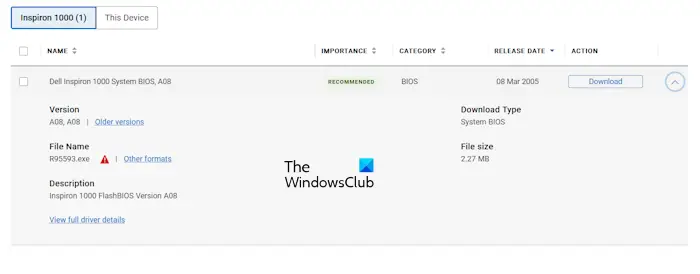
Si ya borró el CMOS, no necesita restablecer el BIOS porque al borrar el CMOS también se restablece el BIOS. Reinicie su BIOS si no ha borrado el CMOS. Si esto no ayuda,a la última versión. Puede descargar la última versión del BIOS desde el sitio web oficial del fabricante de su computadora.
5]Utilice la utilidad DDU
Si el problema persiste, puede utilizar la utilidad DDU. Sin embargo, en esta solución, es necesario instalar la tarjeta gráfica anterior. Si la tarjeta gráfica anterior está disponible, apague su computadora, desconecte la nueva tarjeta gráfica e instale la tarjeta gráfica anterior. Ahora, enciende tu computadora. El problema no debería ocurrir con la tarjeta gráfica antigua.
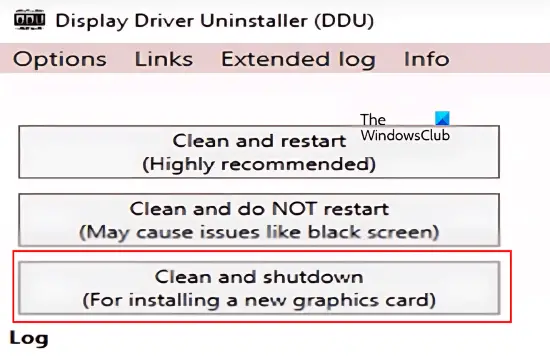
Descargue e instale elsoftware. Ahora,y elimine por completo el controlador de su antigua tarjeta gráfica. Esta acción borrará por completo todos los rastros del antiguo controlador de la tarjeta gráfica de su computadora. Configure la DDU enLimpiar y apagar. Al seleccionar esta opción, su computadora se apagará automáticamente una vez que se complete el proceso de eliminación del controlador de GPU.
Cuando su computadora se apague, retire la GPU anterior e instale la nueva GPU. Enciende tu computadora. Después de encenderlo, Windows instalará automáticamente el controlador compatible para su nueva GPU.
Si no tiene la GPU anterior o ha construido una computadora nueva, puede usar la utilidad DDU para desinstalar completamente el controlador de GPU actual y luego realizar su instalación limpia.
6] Fallo de hardware

El problema puede estar en la unidad de fuente de alimentación. ¿Su fuente de alimentación es capaz de suministrar la energía necesaria a su tarjeta gráfica? De lo contrario, deberá reemplazar su fuente de alimentación. Otra causa de este problema es una placa base defectuosa o la propia tarjeta gráfica defectuosa. Póngase en contacto con un técnico profesional de reparación de computadoras para solucionar y solucionar este problema.
Espero que esto ayude.
¿Por qué mi computadora sigue apagándose después de obtener una nueva GPU?
Puede haber muchas causas para este problema, como problemas de compatibilidad, suministro insuficiente de energía a la tarjeta gráfica, etc. Primero, verifique si su tarjeta gráfica es compatible con su placa base. Si no, reemplácelo. El sobrecalentamiento es otra posible causa de este problema. Asegúrese de que su tarjeta gráfica tenga suficiente refrigeración.
¿Puede una GPU defectuosa provocar que una PC falle?
Sí, una GPU defectuosa puede provocar que una PC falle. Aparte de la GPU defectuosa, cualquier otro hardware defectuoso puede bloquear una computadora. Si su GPU va a morir, comenzará a experimentar fallas frecuentes y problemas de rendimiento.
Leer siguiente:.


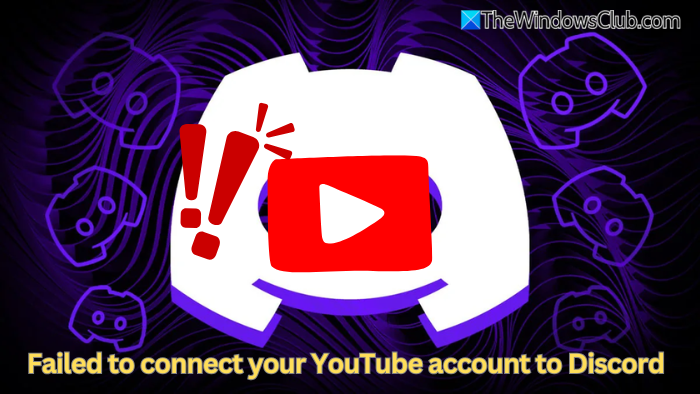


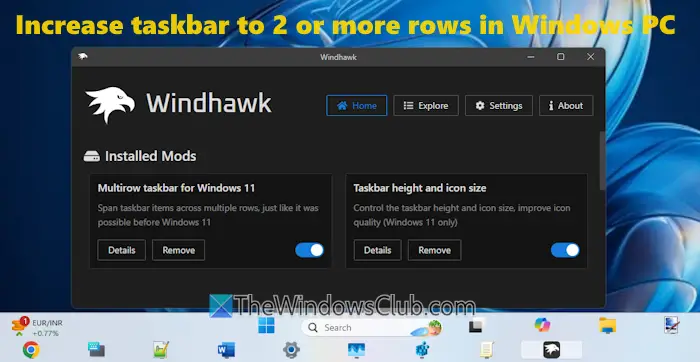
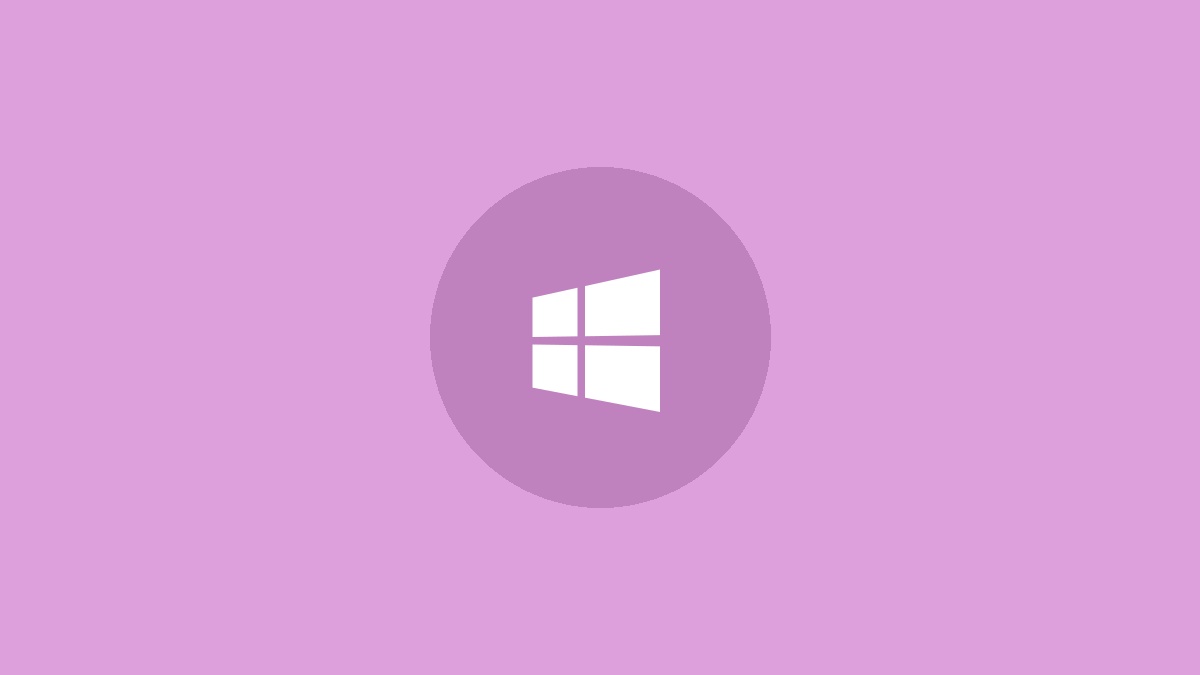





![SEX: No se puede iniciar el teléfono Samsung en modo de recuperación, mostrando [PDP] Error](https://media.askvg.com/articles/images9/Samsung_Smartphone_Successfully_Started_In_Recovery_Mode.png)

